Cách tự động tải ảnh của điện thoại lên Dropbox
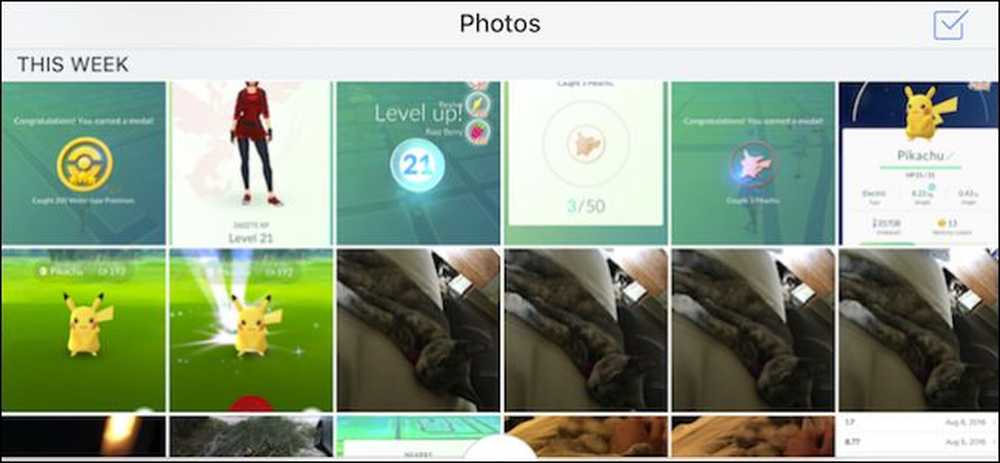
Nếu bạn thường xuyên chụp ảnh trên điện thoại hoặc máy tính bảng của mình, việc tải chúng lên dịch vụ đám mây như Dropbox sẽ giúp truy cập chúng trên PC hoặc các thiết bị khác dễ dàng hơn nhiều. Dropbox thực sự có một tính năng tự động tải lên tất cả ảnh của bạn, khi bạn chụp chúng.
Bạn có thể làm điều này trên cả thiết bị Android cũng như iOS.
Trên Android
Đầu tiên, mở ứng dụng Dropbox của Android và nhấn vào ba dòng ở góc trên bên trái.
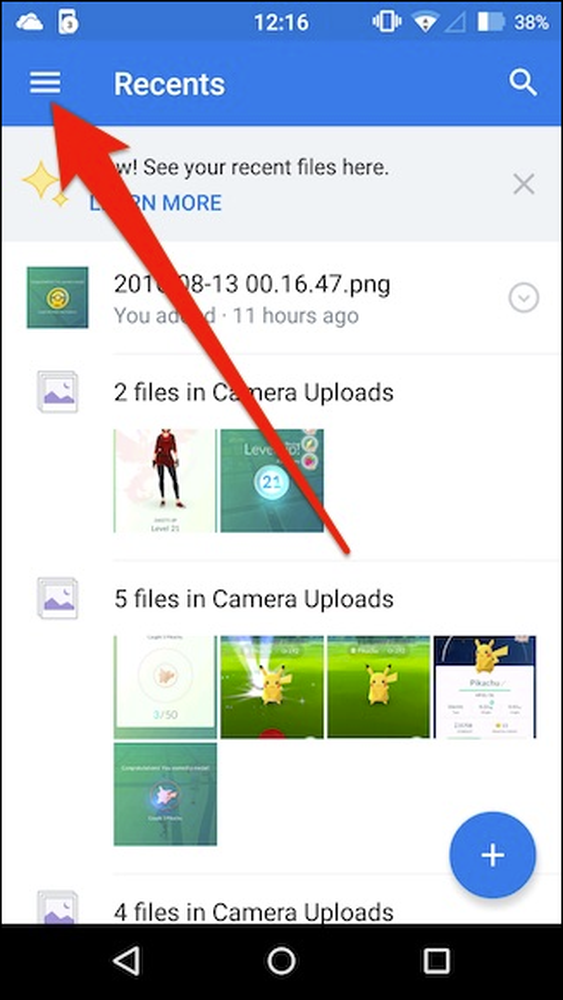
Một khung sẽ trượt ra từ cạnh trái. Bây giờ, chạm vào biểu tượng bánh răng ở góc trên bên phải để truy cập cài đặt.
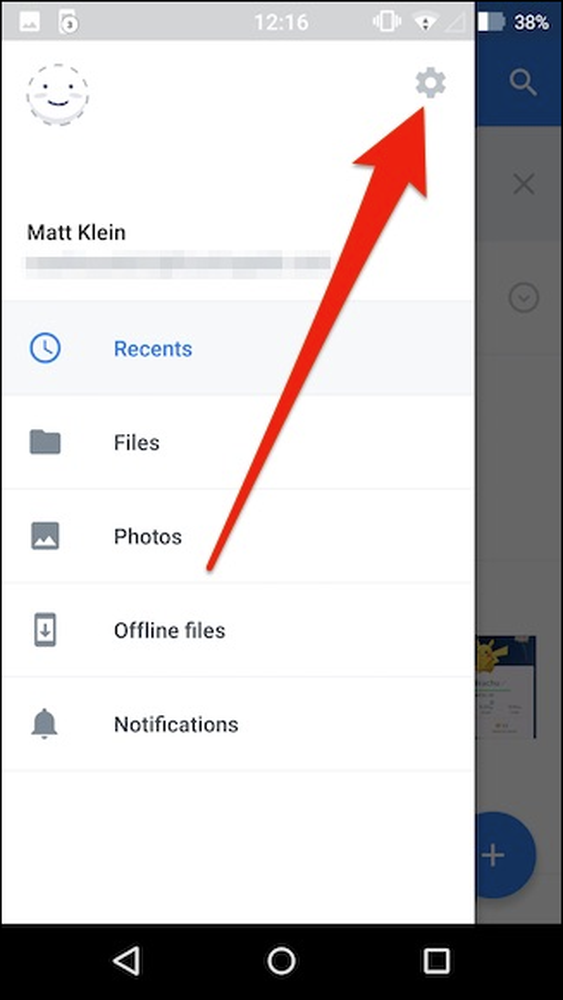
Khi cài đặt Dropbox mở, hãy cuộn xuống để tải lên Camera Camera và ghi chú có bốn tùy chọn.
Tùy chọn đầu tiên chỉ đơn giản là cho phép bạn bật hoặc tắt máy ảnh tải lên. Khi tùy chọn này được bật, ảnh và thậm chí video sẽ tự động được tải lên khi bạn chụp ảnh.
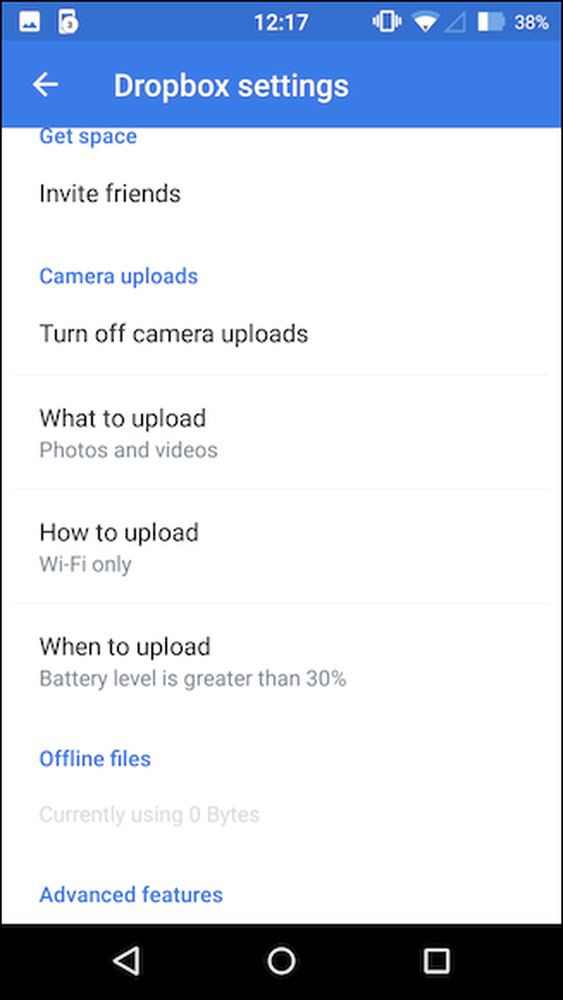
Tùy chọn tiếp theo cho phép bạn chọn giữa tải lên ảnh và video hoặc chỉ ảnh. Nếu bạn tải lên video, hãy nhớ rằng chúng lớn hơn và sẽ không chỉ mất nhiều thời gian để hoàn thành mà còn sử dụng nhiều dữ liệu hơn, vì vậy nếu bạn có giới hạn dữ liệu, có lẽ bạn không muốn tải lên video.
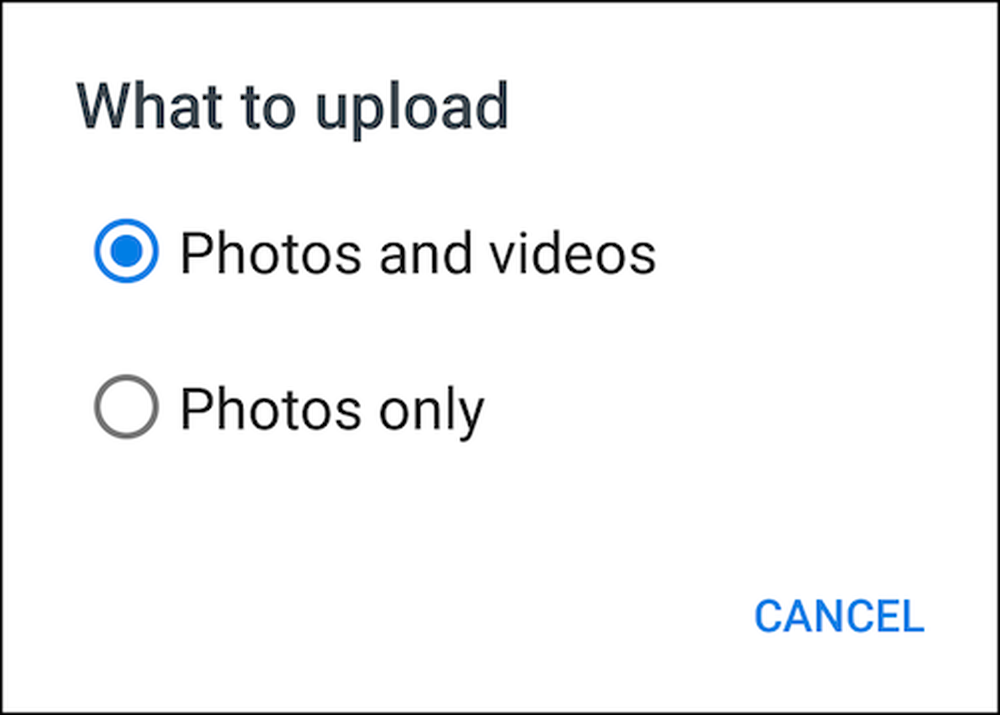
Tùy chọn tiếp theo cũng có thể tránh được các vấn đề về nắp dữ liệu. Bạn có thể chọn giữa tải lên chỉ qua Wi-Fi hoặc cả Wi-Fi và dữ liệu.
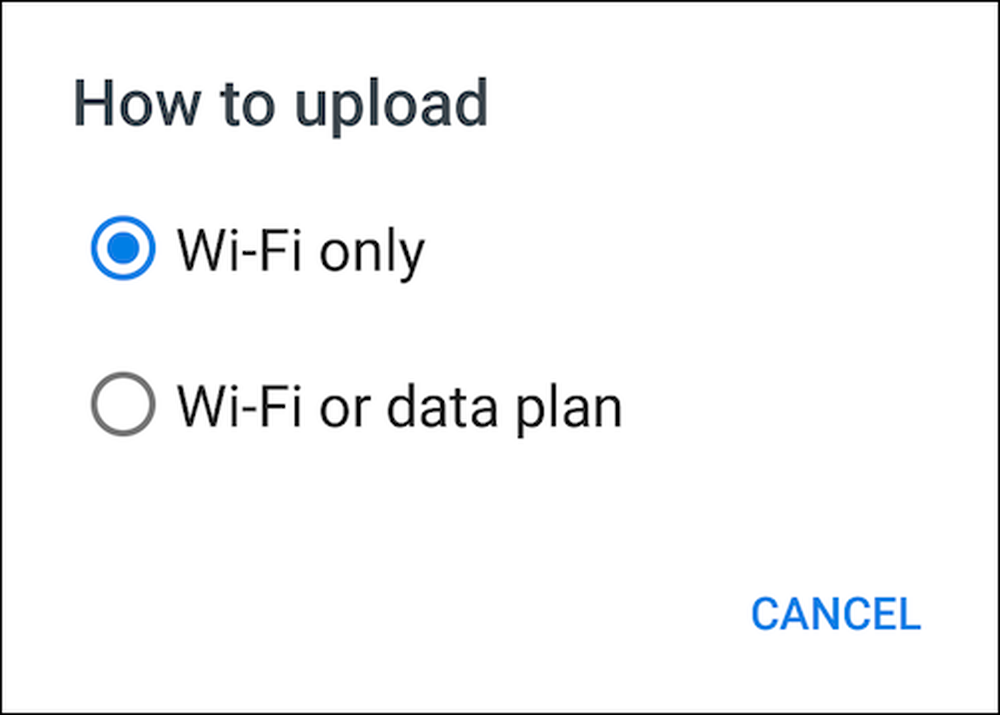
Cuối cùng, điều quan trọng cần biết là việc tải lên sẽ tiêu tốn pin, vì vậy nếu bạn đang cố gắng tiết kiệm, thì bạn có thể quyết định xem việc tải lên mức pin xảy ra hay chỉ xảy ra khi thiết bị đang sạc.
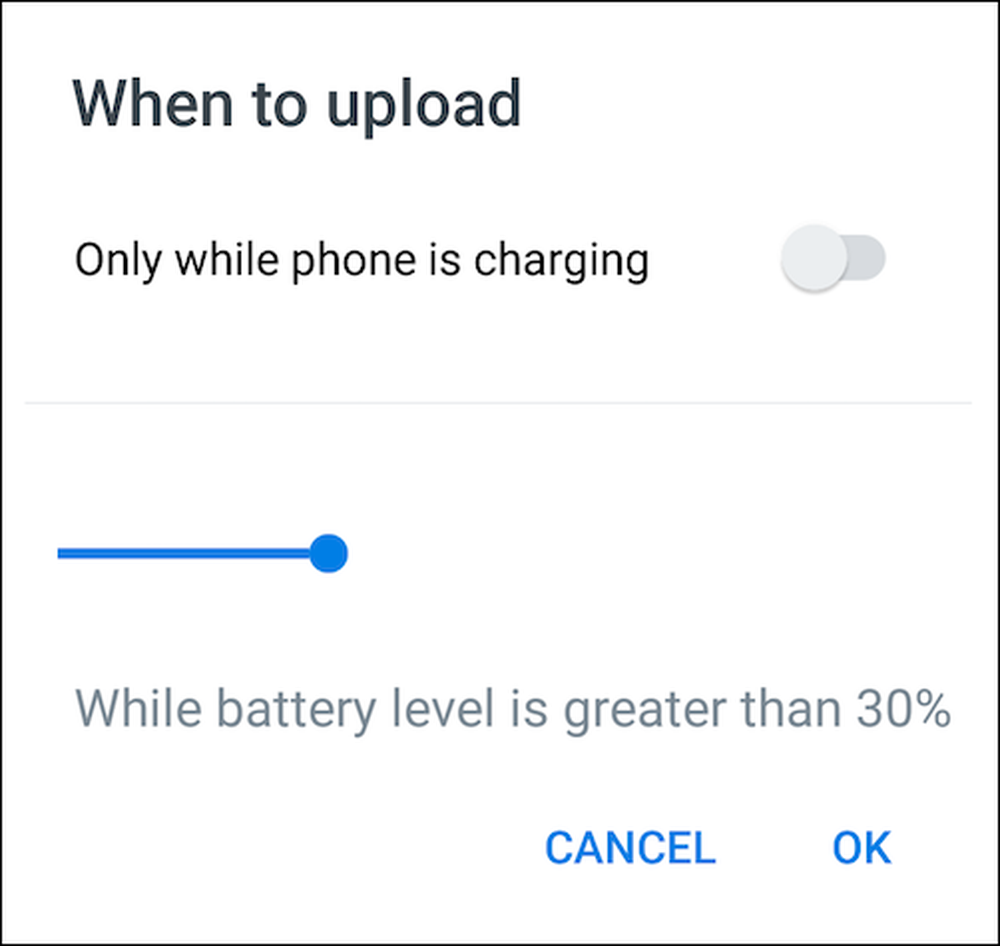
Trên iOS
Hãy chuyển sang iPhone, có các tùy chọn rất giống với những gì bạn sẽ tìm thấy trên Android. Để truy cập các tùy chọn tải lên, hãy chạm vào biểu tượng bánh răng ở góc trên bên trái của ứng dụng.
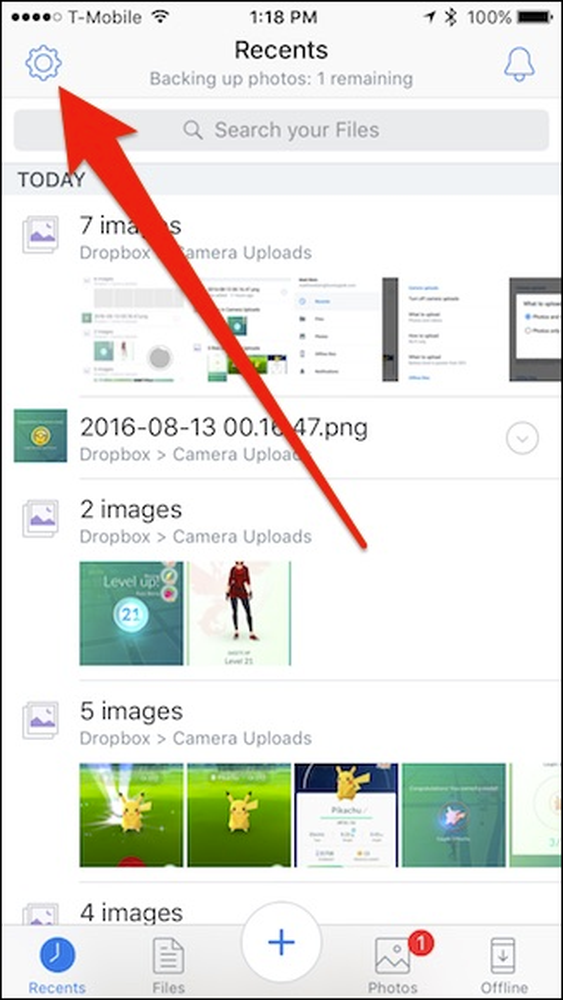
Bây giờ, hãy nhấn vào Máy ảnh Tải lên Tải lên, để truy cập cài đặt.
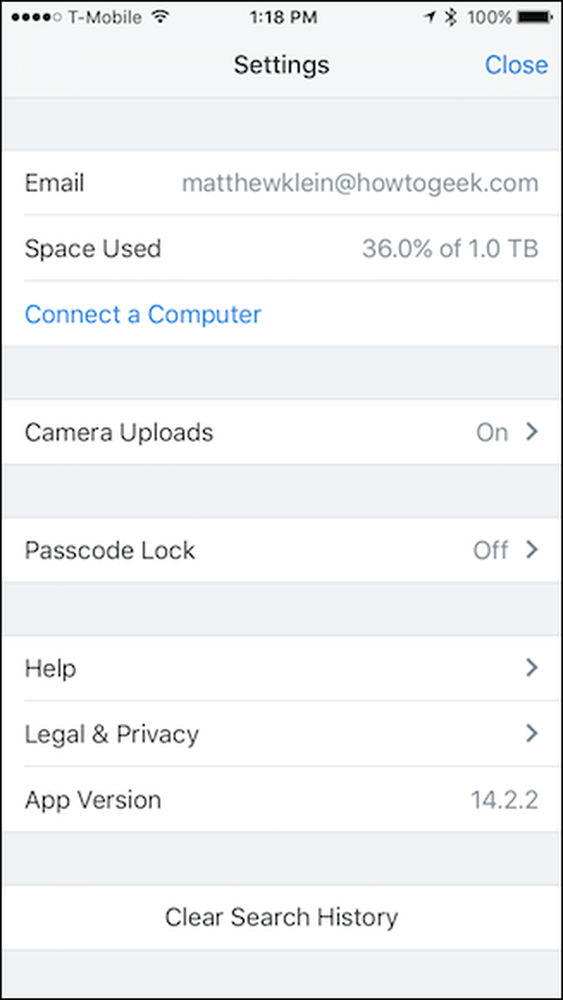
Đối với hầu hết các phần, cài đặt tải lên máy ảnh gần như phản chiếu những gì bạn nhận được trên Android, ngoại trừ tính năng tiết kiệm pin.
Đầu tiên, bạn có thể bật hoặc tắt tải lên máy ảnh, sau đó bạn có thể chọn để bao gồm video, tải lên dữ liệu di động và tải lên video qua dữ liệu di động. Cuối cùng, có tùy chọn sử dụng tải lên nền, nghĩa là khi bạn chụp ảnh (và video), họ sẽ tải lên khi ứng dụng Dropbox không mở.
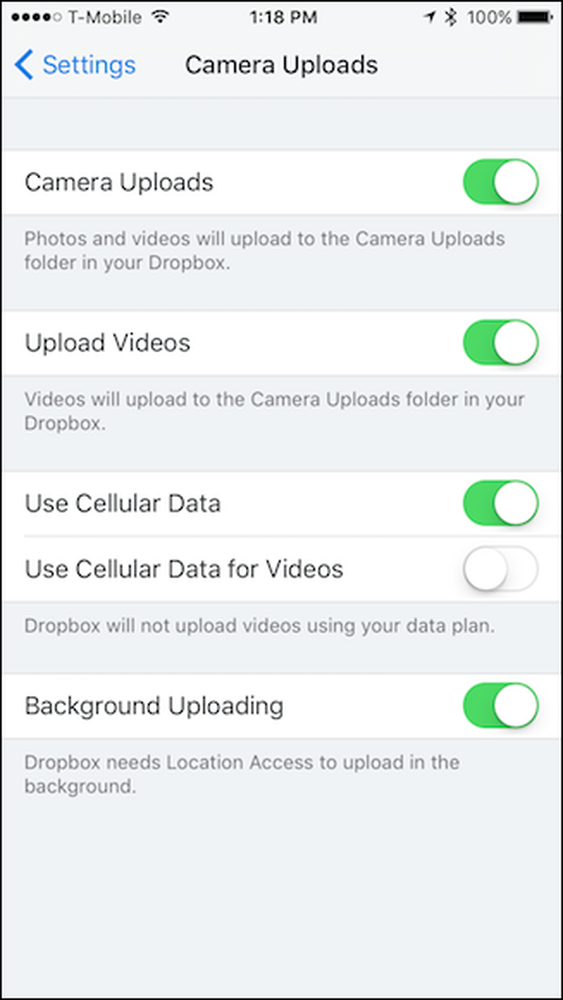
Bạn có thể nhận thấy rằng cần phải tải lên nền để truy cập vị trí của bạn để hoạt động đúng. Để đảm bảo Quyền truy cập vị trí được bật.
Để thực hiện việc này, trước tiên hãy mở cài đặt của thiết bị và cuộn xuống Dropbox.
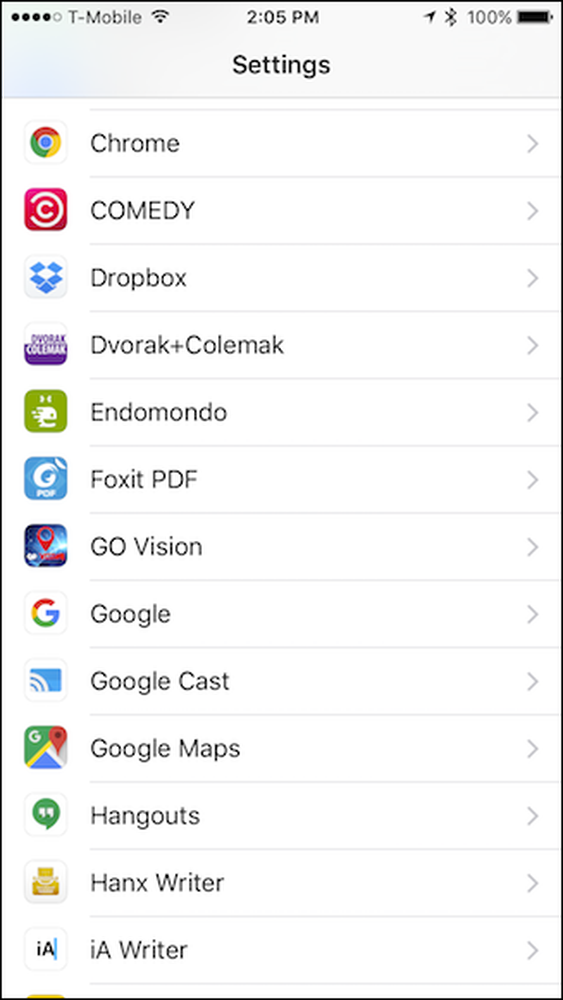
Bây giờ, trong cài đặt Dropbox, hãy kiểm tra để đảm bảo Vị trí được bật.
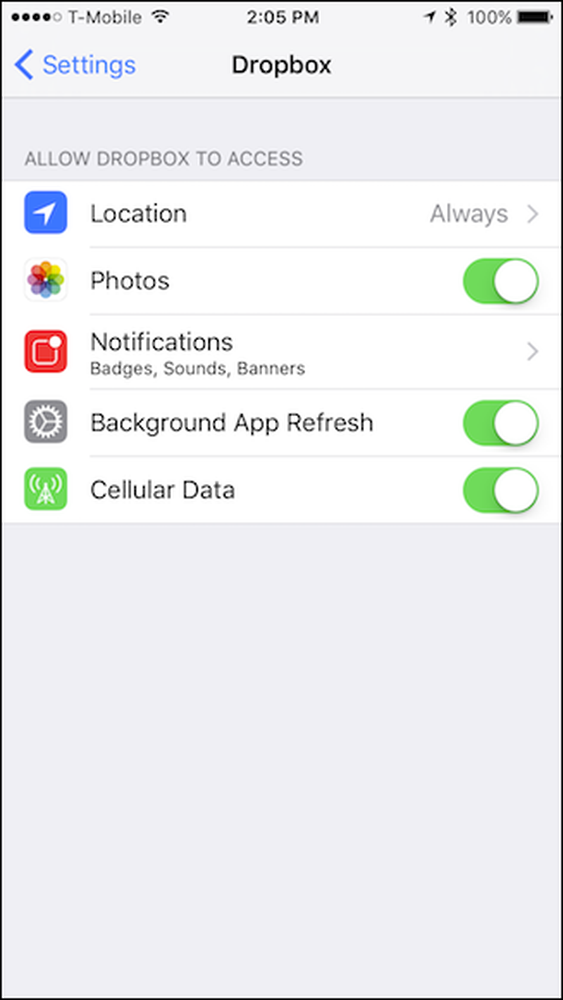
Bất kể bạn sử dụng Android hay iOS, ảnh và video của bạn sẽ được tải lên và lưu vào thư mục Tải lên trên máy ảnh của bạn. Ngoài ra, khi bạn chụp ảnh màn hình, chúng cũng sẽ được tải lên.
Tải lên máy ảnh của Dropbox là một cách tuyệt vời để đảm bảo ảnh và video của bạn được lưu giữ tự động, đặc biệt nếu bạn chỉ sử dụng Dropbox thay cho các dịch vụ lưu trữ đám mây khác.




